蓝牙鼠标会卡顿 蓝牙鼠标卡顿不流畅原因分析
更新时间:2024-02-07 12:51:13作者:xiaoliu
蓝牙鼠标作为一种方便无线操作的设备,近年来越来越受到用户的喜爱,有时我们可能会遇到蓝牙鼠标卡顿的情况,这不仅影响了我们的正常办公和娱乐体验,也让我们对蓝牙技术产生了一些疑问。为什么蓝牙鼠标会卡顿呢?究竟有哪些原因导致了这个问题呢?在这篇文章中我们将对蓝牙鼠标卡顿不流畅的原因进行深入分析,希望能帮助大家更好地理解和解决这一问题。
具体步骤:
1.右键单击屏幕右下角托盘区的蓝牙图标,在弹出的对话框中选中“允许蓝牙设备查找这台电脑”,再点击确定。
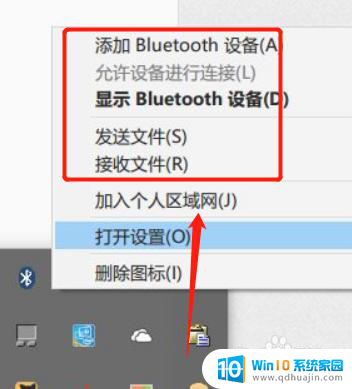
2.右键单击屏幕左下角的Win图标>点击进入“设备管理器”>双击蓝牙图标来展开子目录>双击打开每一个子项,如果新出现的对话框中有“电源管理”的选项卡。就反选“允许计算机关闭此设备以节约电源”的选项,再点击确定。
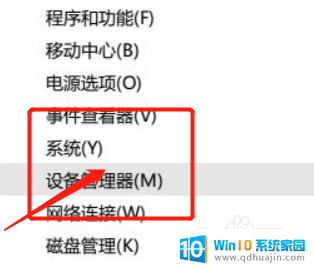
3.继续在设备管理器中双击“网络适配器”>双击打开每一个子项,如果新出现的对话框中有“电源管理”的选项卡。就反选“允许计算机关闭此设备以节约电源”的选项,再点击确定。
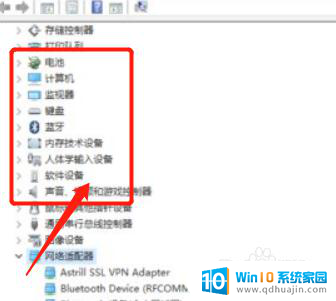
4.
继续在设备管理器中双击“人体学输入设备”双击打开每一个子项,如果新出现的对话框中有“电源管理”的选项卡。就反选“允许计算机关闭此设备以节约电源”的选项,并选中“允许此设备唤醒计算机”,再点击确定。
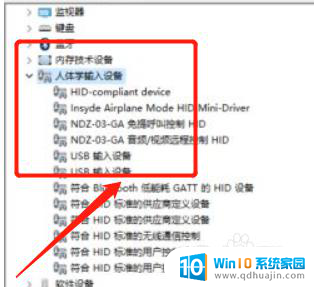
5.继续在设备管理器中双击“鼠标和其他指针设备”,以及“通用串行总线控制器”下列出的每个设备,并执行上述操作。
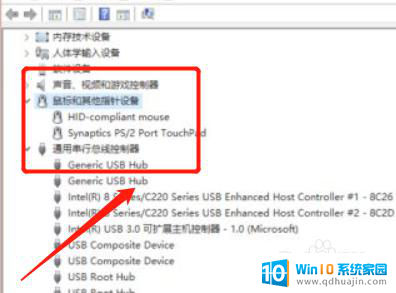
以上是关于蓝牙鼠标卡顿问题的全部内容,如果您遇到类似情况,可以尝试按照以上方法解决。
蓝牙鼠标会卡顿 蓝牙鼠标卡顿不流畅原因分析相关教程
热门推荐
电脑教程推荐
win10系统推荐
- 1 萝卜家园ghost win10 64位家庭版镜像下载v2023.04
- 2 技术员联盟ghost win10 32位旗舰安装版下载v2023.04
- 3 深度技术ghost win10 64位官方免激活版下载v2023.04
- 4 番茄花园ghost win10 32位稳定安全版本下载v2023.04
- 5 戴尔笔记本ghost win10 64位原版精简版下载v2023.04
- 6 深度极速ghost win10 64位永久激活正式版下载v2023.04
- 7 惠普笔记本ghost win10 64位稳定家庭版下载v2023.04
- 8 电脑公司ghost win10 32位稳定原版下载v2023.04
- 9 番茄花园ghost win10 64位官方正式版下载v2023.04
- 10 风林火山ghost win10 64位免费专业版下载v2023.04